qq视频截图保存在哪里,小编告诉你qq视频截图的存放位置在哪
分类:windows7教程 发布时间:2018-04-27 11:53:38
QQ在当下,使用的用户有不少,而有的用户为了跟远方的他(她)聊天,会选择使用QQ视频聊天,而QQ视频聊天时截图常常找不到保存的路径,这,不会是石沉大海了吧?NO!接下来,小编给大家分享一下如何找到QQ视频聊天截图之后保存的路径。
QQ视频是一款功能强大的视频软件,其实它在QQ里面也是有自带的,只是如果喜欢单独安装QQ视频,那也是可以的。不少用户在使用视频聊天的时候,会截图,但是之后不知道图放哪了,那么QQ视频截图保存在哪?不懂的用户,看看,小编整理的这篇找到QQ视频聊天截图之后保存的路径的图文。
qq视频截图的存放位置在哪
视频聊天过程点击拍照截图后,聊天窗口就会显示截图的保存位置,直接点击蓝色的保存路径就可以打开保存的文件夹了。
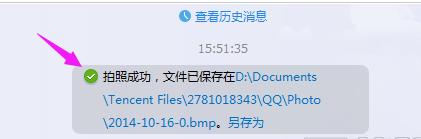
视频截图系统软件图解1
打开控制面板→左下方齿轮状图标(打开系统设置)。
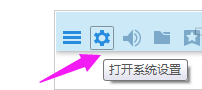
qq系统软件图解2
基本设置→文件管理。
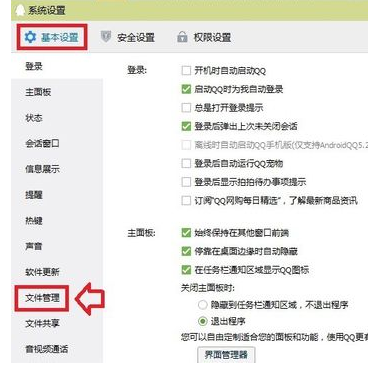
存放位置系统软件图解3
每个人的路径是不一样的,因为QQ号码是不一样的。打开文件夹查看。
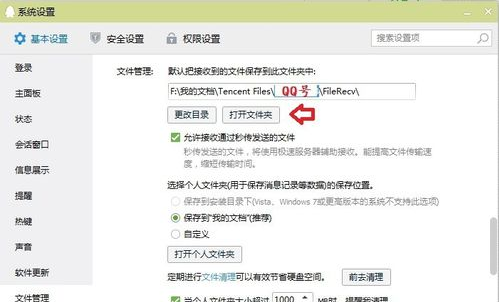
qq视频系统软件图解4
这里保存接收的文件。
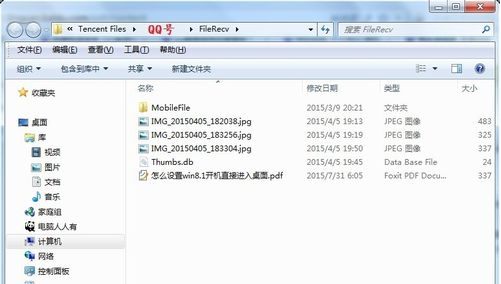
qq系统软件图解5
截图的文件应该在QQ号码的文件夹下的Image(图像)文件夹中。
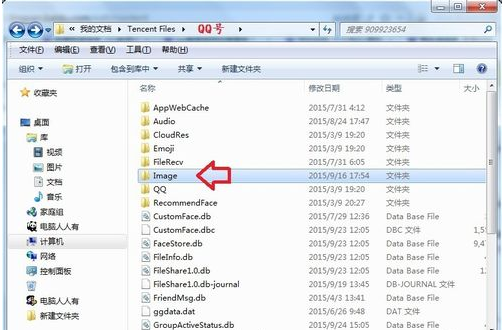
qq系统软件图解6
以上就是找到QQ视频聊天截图之后保存的路径的操作流程了。






 立即下载
立即下载







 魔法猪一健重装系统win10
魔法猪一健重装系统win10
 装机吧重装系统win10
装机吧重装系统win10
 系统之家一键重装
系统之家一键重装
 小白重装win10
小白重装win10
 杜特门窗管家 v1.2.31 官方版 - 专业的门窗管理工具,提升您的家居安全
杜特门窗管家 v1.2.31 官方版 - 专业的门窗管理工具,提升您的家居安全 免费下载DreamPlan(房屋设计软件) v6.80,打造梦想家园
免费下载DreamPlan(房屋设计软件) v6.80,打造梦想家园 全新升级!门窗天使 v2021官方版,保护您的家居安全
全新升级!门窗天使 v2021官方版,保护您的家居安全 创想3D家居设计 v2.0.0全新升级版,打造您的梦想家居
创想3D家居设计 v2.0.0全新升级版,打造您的梦想家居 全新升级!三维家3D云设计软件v2.2.0,打造您的梦想家园!
全新升级!三维家3D云设计软件v2.2.0,打造您的梦想家园! 全新升级!Sweet Home 3D官方版v7.0.2,打造梦想家园的室内装潢设计软件
全新升级!Sweet Home 3D官方版v7.0.2,打造梦想家园的室内装潢设计软件 优化后的标题
优化后的标题 最新版躺平设
最新版躺平设 每平每屋设计
每平每屋设计 [pCon planne
[pCon planne Ehome室内设
Ehome室内设 家居设计软件
家居设计软件 微信公众号
微信公众号

 抖音号
抖音号

 联系我们
联系我们
 常见问题
常见问题



